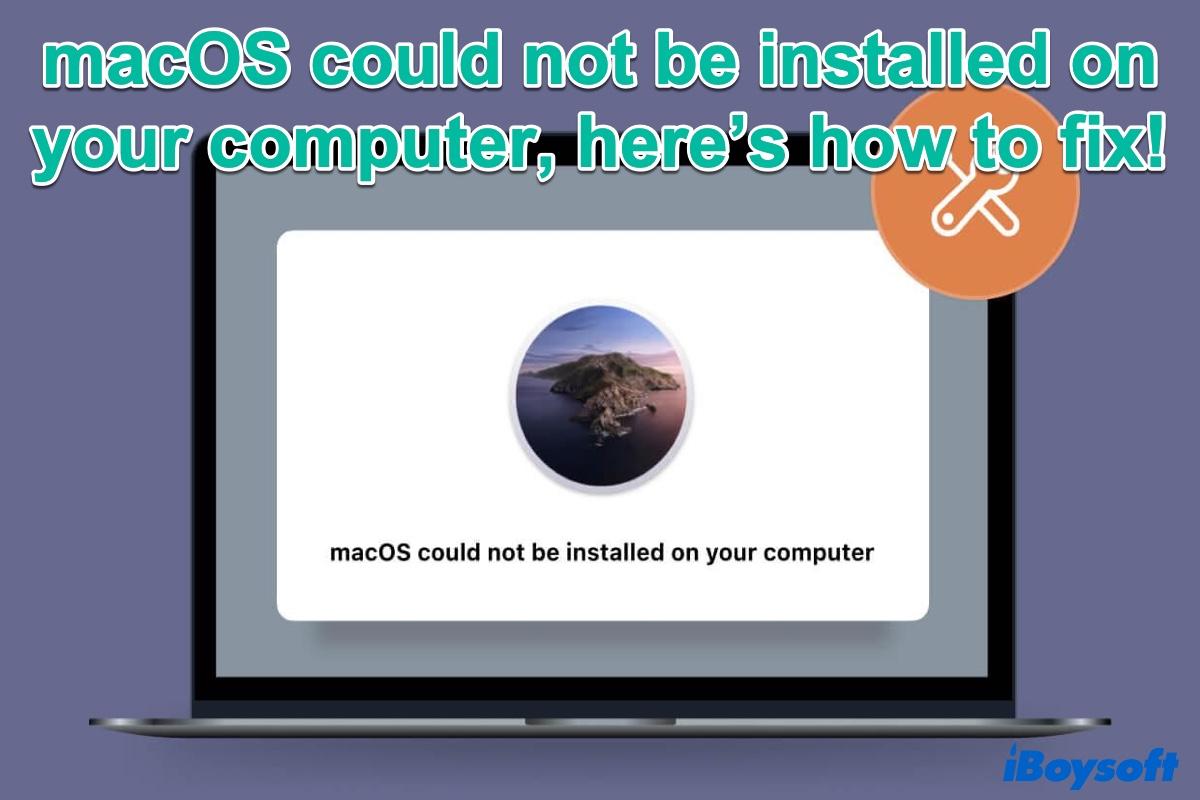Manchmal, wenn Sie versuchen, macOS herunterzuladen und das Betriebssystem Ihres Macs zu aktualisieren, stellen Sie fest, dass der Mac sich nicht aktualisieren lässt aufgrund eines Fehlers 'macOS konnte nicht auf Ihrem Computer installiert werden'.
Dies ähnelt dem Fehler "Einige Updates konnten nicht automatisch installiert werden", es kann sehr frustrierend sein, da die Installation von macOS nicht fortgesetzt werden konnte.
Die gute Nachricht ist, dass das Problem mit den unten aufgeführten Fehlerbehebungsschritten einfach behoben werden kann. Lesen Sie einfach weiter, um herauszufinden, was den Fehler beim macOS-Installationsvorgang verursacht hat und wie Sie das Problem oder ein ähnliches auf Ihrem Mac beheben können.
Wenn Sie nicht in der Lage sind, auf Ihrem Mac Studio auf macOS Tahoe zu aktualisieren, folgen Sie: Kann macOS Tahoe nicht auf Mac Studio M3 Ultra installieren, was tun?
Warum erscheint 'macOS konnte nicht auf Ihrem Computer installiert werden'
Es gibt verschiedene Gründe, warum eine macOS-Installation fehlschlagen könnte. Einige der häufigsten Gründe, warum macOS die Installation nicht abschließen kann, sind:
- Sie haben nicht genügend freien Speicherplatz auf Ihrem Mac.
- Es gibt Korruptionen in der macOS-Installationsdatei.
- Es gibt Probleme mit der Startfestplatte Ihres Macs.
- Ihr Mac unterstützt das macOS, das Sie zu installieren versuchen, nicht.
Unabhängig davon, was die Fehlermeldung zur Installation verursacht hat, können Sie diese durch befolgen der unten beschriebenen Fehlerbehebungsschritte beheben.
Teilen Sie dies mit, um mehr Menschen darüber zu informieren, warum 'macOS konnte nicht auf Ihrem Computer installiert werden' erscheint.
Wie Sie Ihren Mac für die Fehlerbehebung des Installationsfehlers vorbereiten
Bevor Sie mit der Fehlerbehebung des macOS-Installationsfehlers wie 'macOS Monterey kann nicht auf Macintosh HD installiert werden' beginnen, müssen Sie zwei Dinge zunächst erledigen. Erstens sollten Sie Ihren Mac sichern, um sicherzustellen, dass Sie während des Prozesses keine wichtigen Dateien verlieren. Ein weiteres ist die Überprüfung der Hardwarekompatibilität Ihres Macs mit dem macOS.
Erstellen Sie ein neues Backup mit der Time Machine
Es ist immer wichtig, Ihren Mac zu sichern, bevor Sie ein größeres macOS-Update installieren. Sie können Ihren Mac mit TimeMachine sichern. Dadurch werden Ihre Daten sicher aufbewahrt und Sie können im Falle eines Fehlers wichtige Dateien von einem von Ihnen gewählten Datum wiederherstellen und Ihren gesamten Mac löschen müssen.
Überprüfen Sie die Kompatibilität Ihres Macs im App Store
Um die Kompatibilität Ihres Macs zu überprüfen, öffnen Sie den App Store auf Ihrem Mac und suchen Sie nach der macOS-Version, die Sie installieren möchten (zum Beispiel 'macOS Monterey'). Klicken Sie auf diese App, um im App Store Details anzuzeigen, und scrollen Sie nach unten zum Abschnitt Informationen.
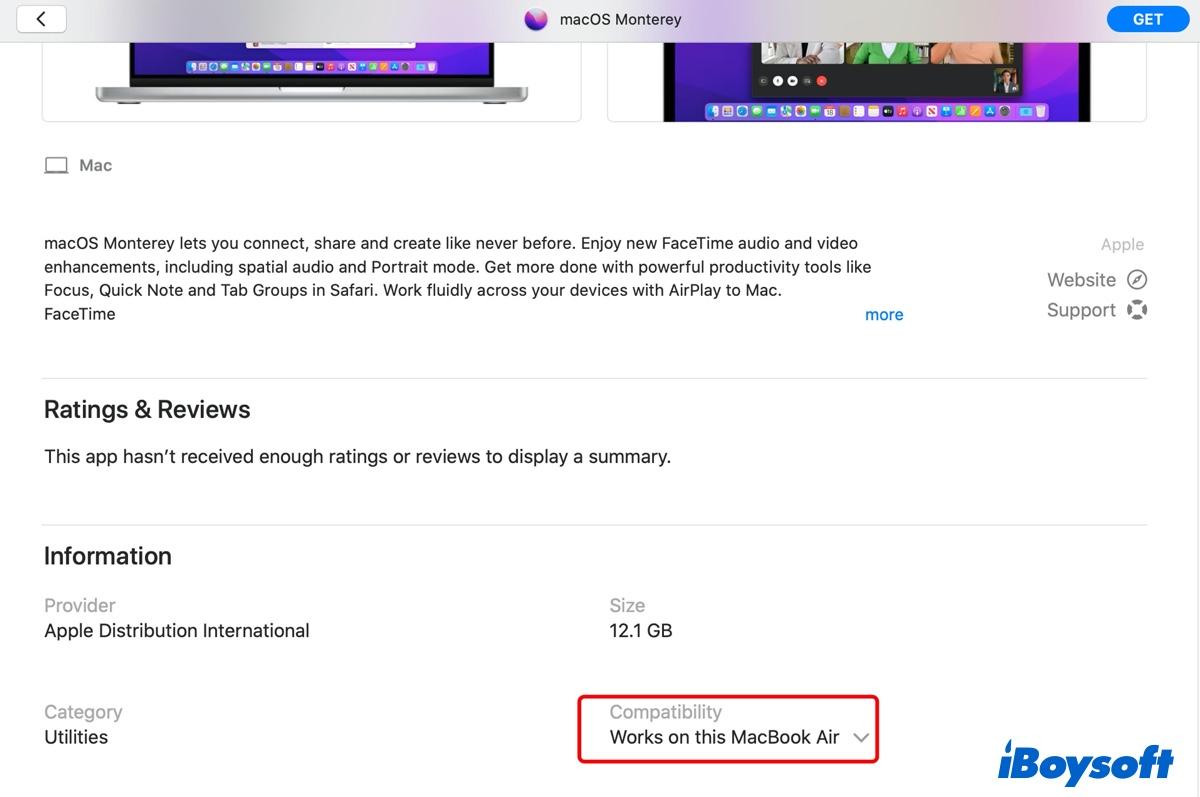
Im Abschnitt Kompatibilität sollten Sie eine Nachricht sehen, die besagt: "Funktioniert auf diesem Mac". Falls nicht, können Sie dieses macOS-Upgrade nicht installieren. Vielleicht ist es an der Zeit, Ihren Mac durch ein neues Gerät zu ersetzen.
Wie man 'macOS konnte nicht auf Ihrem Computer installiert werden' behebt
Nun, da Sie Ihren Mac gesichert und sichergestellt haben, dass er mit der neuesten Version kompatibel ist, ist es an der Zeit, die unten aufgeführten Tipps zur Fehlerbehebung zu verwenden, um Ihren macOS-Installationsfehler zu beheben.
Es gibt so viele mögliche Ursachen für diesen macOS-Fehler, dass einer der folgenden Vorschläge das Problem möglicherweise beheben könnte. Wir werden mit den schnellsten und einfachsten Tipps beginnen, um Ihnen so viel Zeit wie möglich zu sparen.
Fix 1: Starten Sie Ihren Mac neu und versuchen Sie die Installation erneut
Das Neustarten des Macs oder MacBooks ist eine weit verbreitete Option, um verschiedene macOS-Probleme zu lösen. Wenn Sie im Popup-Fenster 'macOS konnte nicht auf Ihrem Computer installiert werden' feststecken, starten Sie Ihren Mac neu, indem Sie auf das Apple-Logo klicken > Neustart. Wenn der Mac nicht reagiert, drücken Sie die Ein-/Aus-Taste, um einen erzwungenen Herunterfahren durchzuführen.
Fix 2: Stellen Sie Datum und Uhrzeit auf Ihrem Mac korrekt ein
Wenn das angezeigte Datum und die Uhrzeit nicht mit der Realität übereinstimmen, kann dies zu Problemen bei der Verbindung mit den Apple-Servern führen. In diesem Fall könnte dies der Grund sein, warum ein Fehler beim Installieren von macOS aufgetreten ist und die macOS-Installation nicht abgeschlossen werden konnte.
Starten Sie Ihren Mac bei Bedarf erneut, klicken Sie auf das Apple-Logo und gehen Sie zu Systemeinstellungen > Datum & Uhrzeit. Klicken Sie auf das Schlosssymbol und geben Sie Ihr Passwort ein, um Änderungen zu aktivieren. Überprüfen Sie dann die Option Datum und Uhrzeit automatisch einstellen. Versuchen Sie nach diesem Schritt erneut, die Installation durchzuführen, um zu sehen, ob es funktioniert.
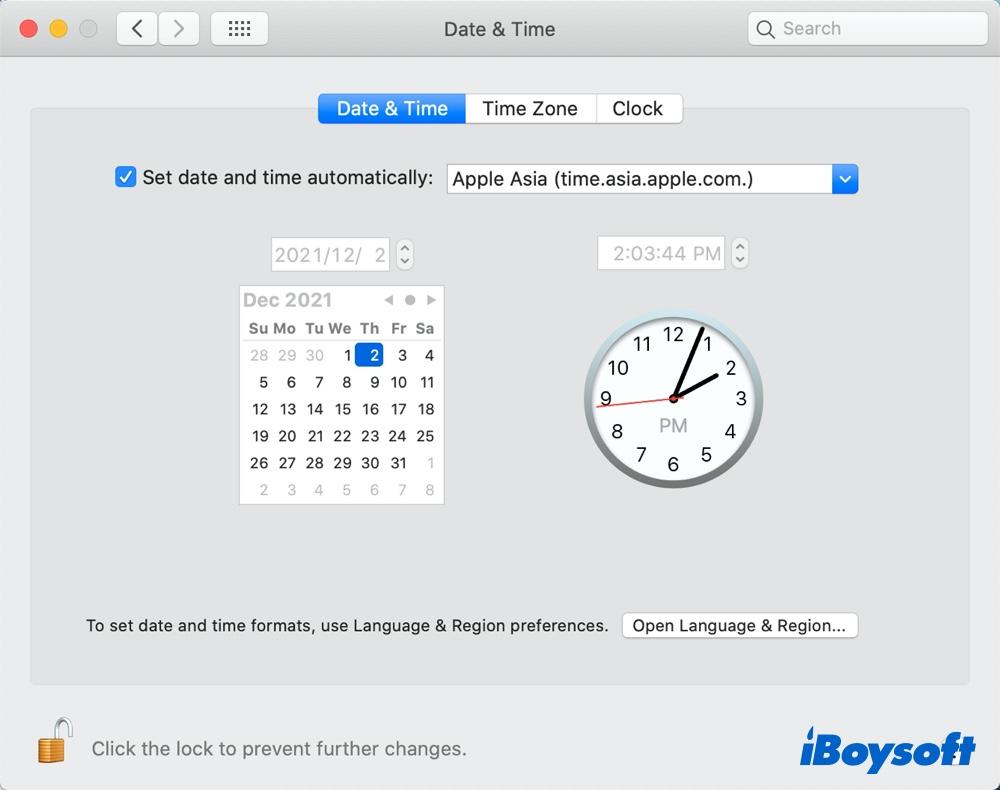
Fix 3: Schaffen Sie genug Platz für die Installation von macOS
Im Allgemeinen benötigen Sie bis zu 20GB freien Speicherplatz auf Ihrem Hauptlaufwerk, um ein Update auf macOS herunterzuladen und zu installieren, insbesondere wenn Sie auf macOS Sequoia, macOS Big Sur oder macOS Monterey upgraden. Ohne den zusätzlichen freien Speicherplatz hat der Installationsassistent keinen Platz zum Arbeiten und kann die Installation auf Ihrem Mac nicht abschließen.
Öffnen Sie das Apple-Menü und gehen Sie zu Über diesen Mac > Speicher, um den freien Speicherplatz auf Ihrem Mac anzuzeigen. Klicken Sie auf Verwalten, um zu sehen, was den meisten Speicherplatz belegt. Normalerweise zeigt es an, dass die Andere Datei den meisten Platz einnimmt. Anschließend können Sie den sonstigen Speicher aufräumen, um den Mac-Speicher zu optimieren.
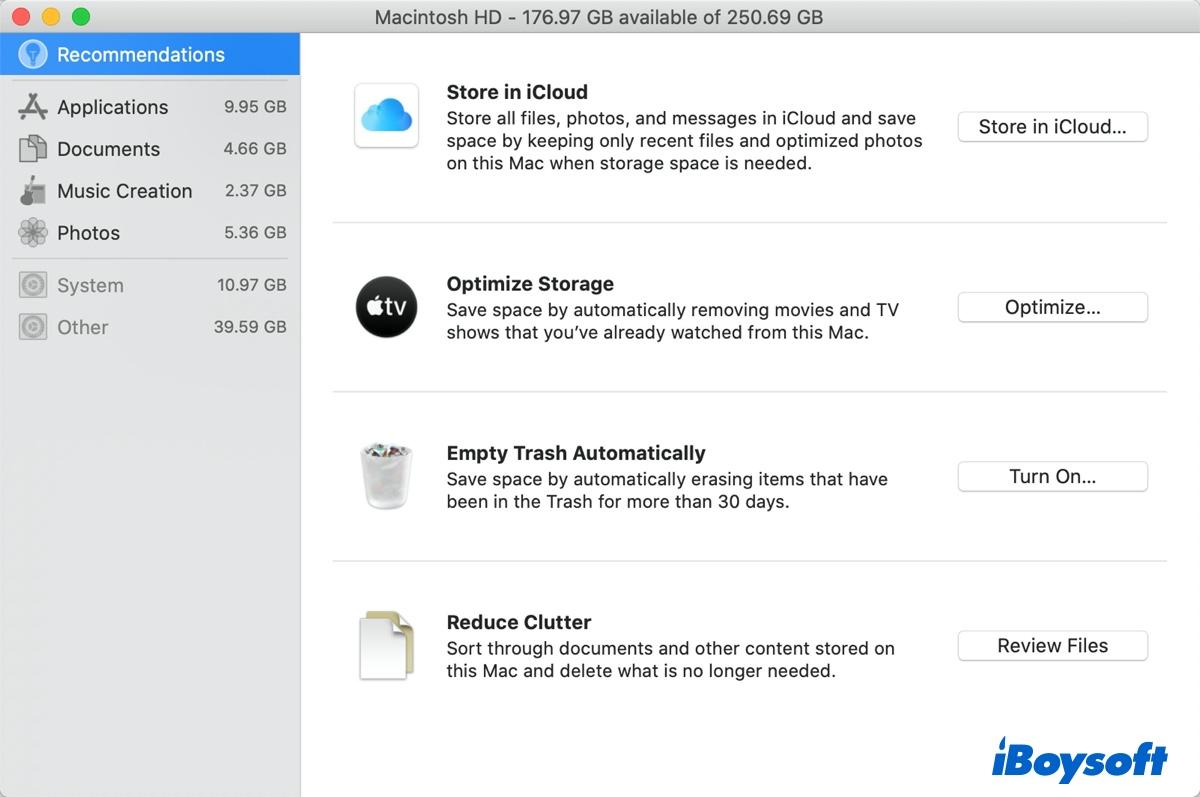
Natürlich ist eine einfache Möglichkeit, Ihren Festplattenspeicher freizugeben, die Verwendung eines Festplattenverwaltungstools. Hier empfehlen wir iBoysoft DiskGeeker für Mac für Sie, das professionelle Festplattenverwaltungssoftware ist. Es scannt Ihren Mac, zeigt einzelne Dateien und Größen an und Sie können es optional gemäß Ihren Bedürfnissen aufräumen.
Laden Sie iBoysoft DiskGeeker für Mac herunter, um sicherzustellen, dass Ihr Mac genügend Speicherplatz hat, um macOS zu installieren.
Teilen Sie die obigen Methoden mit Ihren Freunden, wenn Sie sie nützlich finden!
Problembehebung 4: Laden Sie eine neue Kopie des macOS-Installationsprogramms herunter
Wenn das macOS-Installationsprogramm auf Ihrem Mac beschädigt ist, kann macOS nicht auf Ihrem Computer installiert werden. Sie sollten das macOS-Installationsprogramm im Download-Ordner Ihres Finders finden und in den Papierkorb ziehen. Laden Sie es dann erneut herunter und versuchen Sie es erneut.
Wir empfehlen Ihnen, Ihr macOS-Installationsprogramm direkt von der Apple-Support Website herunterzuladen. Auf diese Weise erhalten Sie den vollständigen Combo-Installer, anstelle der kleineren Version, die über die Systemeinstellungen oder den App Store verfügbar ist.
Hinweis: Apple bietet nicht mehr Delta- und Combo-macOS-Updates als eigenständige Downloads mit macOS Big Sur und später von Apple.com an. Jedes Mal, wenn Sie macOS Big Sur und später aktualisieren, laden Sie das gesamte macOS-Update herunter und installieren es.
Problembehebung 5: Setzen Sie den NVRAM/PRAM zurück
Das NVRAM/PRAM speichert verschiedene Einstellungen und Präferenzen auf Ihrem Mac, wie Bildschirmhelligkeit, Lautstärke und Bildschirmauflösung. Fehler mit Ihrem NVRAM/PRAM könnten erklären, warum macOS nicht auf dem Computer installiert werden konnte.
Zum Glück ist das Zurücksetzen dieser Einstellungen einfach und Sie müssen keine Daten löschen. Starten Sie Ihren Mac neu, während Sie die Tasten Option + Befehl + P + R gedrückt halten und warten Sie, bis Sie einen Startton hören. Es dauert möglicherweise etwas länger als normal, um neu zu starten, aber das NVRAM wird zurückgesetzt, sobald es abgeschlossen ist.
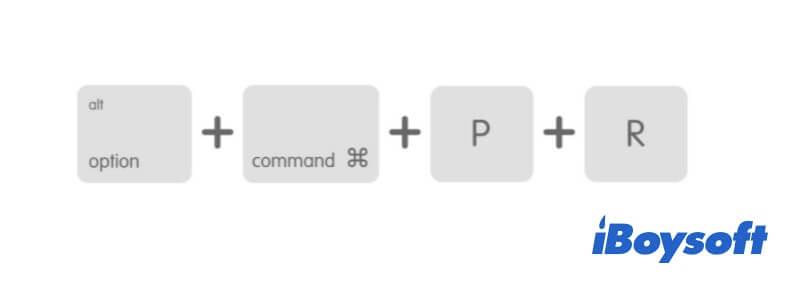
Behebung 6: Führen Sie Erste Hilfe in der Festplattendienstprogramm aus
Wenn die macOS-Installation nicht abgeschlossen werden konnte oder Sie die Firmware-Partition fehlt und daher nicht auf diesem Volume installieren können, könnte es Probleme mit Ihrer Mac-Startfestplatte geben. Führen Sie das folgende durch, um das Festplattenproblem zu beheben und mit der Installation von macOS fortzufahren.
Öffnen Sie den Finder > Anwendungen > Dienstprogramme Ordner und doppelklicken Sie auf Festplattendienstprogramm, um es zu öffnen. Wählen Sie die Startfestplatte Ihres Macs in der Seitenleiste aus, normalerweise unter dem Namen 'Macintosh HD'. Klicken Sie dann auf Erste Hilfe. Das Festplattendienstprogramm wird Ihre Festplatte auf Fehler scannen und reparieren, was es kann.
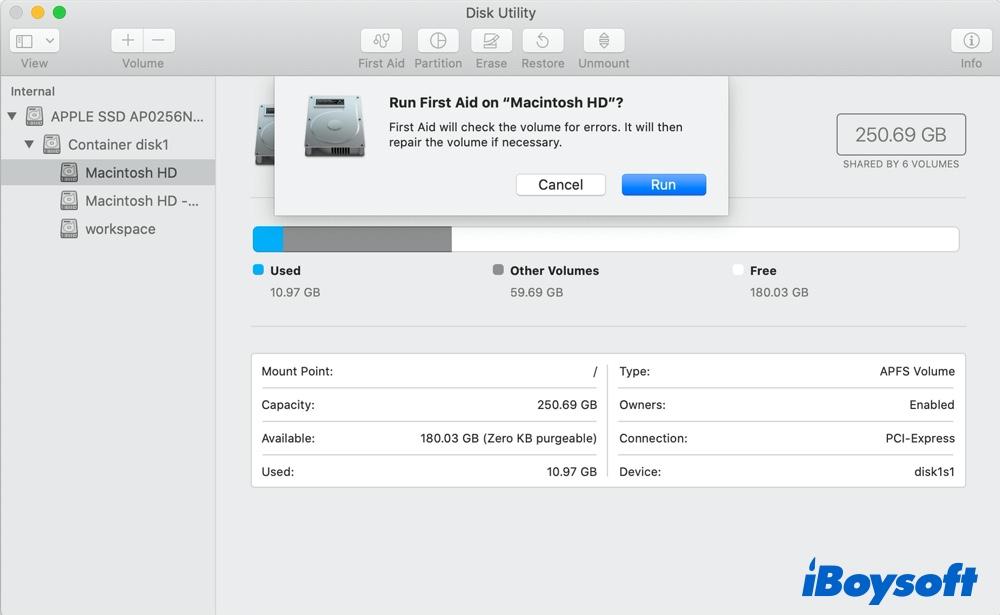
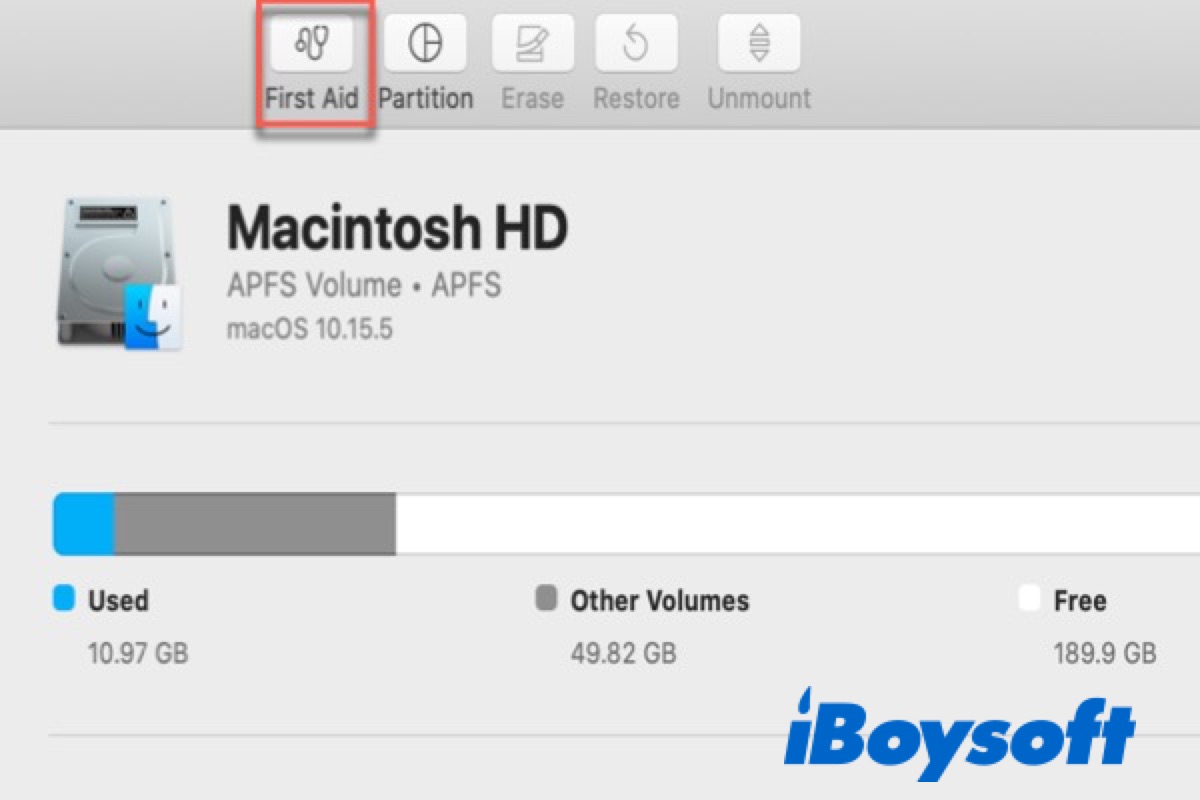
Wie führt man das Festplattendienstprogramm Erste Hilfe aus, um Festplatten auf dem Mac zu reparieren?
Möchten Sie mehr über das Festplattendienstprogramm Erste Hilfe erfahren? Dieser Leitfaden zeigt Ihnen, wie Sie das Festplattendienstprogramm Erste Hilfe ausführen, um Festplatten auf dem Mac zu reparieren, und wie Sie Erste Hilfe im Wiederherstellungsmodus ausführen. Es bietet auch Lösungen, wenn die Festplattendienstprogramm Erste Hilfe fehlschlägt. Mehr erfahren >>
Behebung 7: macOS im Wiederherstellungsmodus neu installieren
Nachdem alle oben genannten Methoden ausprobiert wurden und der Fehler 'macOS konnte nicht auf Ihrem Computer installiert werden' weiterhin angezeigt wird, sollte der letzte Ausweg das Neuinstallieren von macOS im macOS-Wiederherstellungsmodus sein.
- Starten Sie Ihren Mac neu, während Sie die Befehl + R Tasten gedrückt halten, bis Sie das Apple-Logo sehen und in den Mac-Wiederherstellungsmodus gelangen.
- Wenn Sie das macOS Dienstprogramme Fenster sehen, wählen Sie macOS neu installieren und klicken Sie auf Fortfahren.
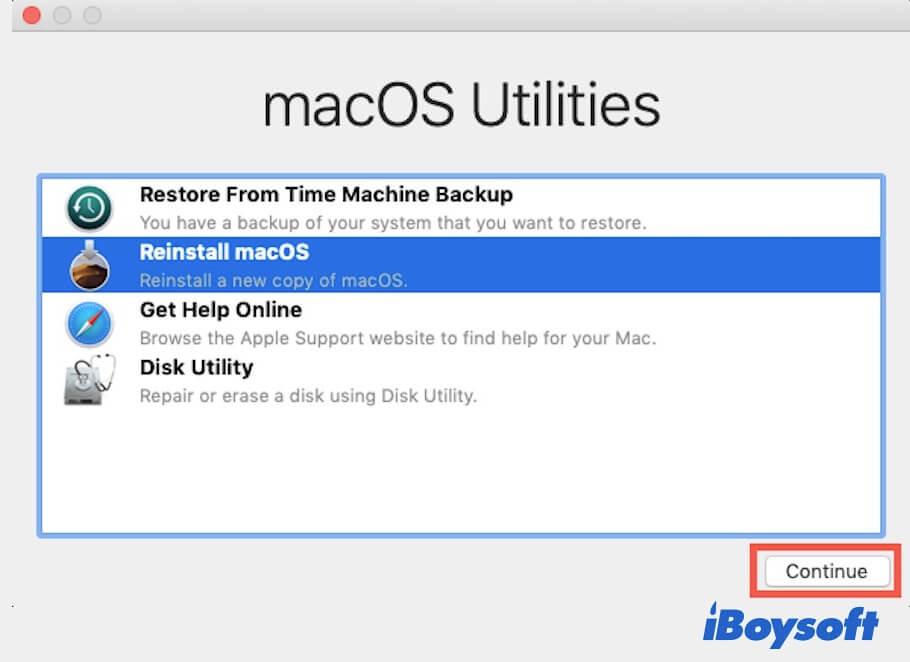
- Lassen Sie Ihren Mac nicht in den Ruhezustand gehen oder den Deckel schließen, bis die Neuinstallation abgeschlossen ist.
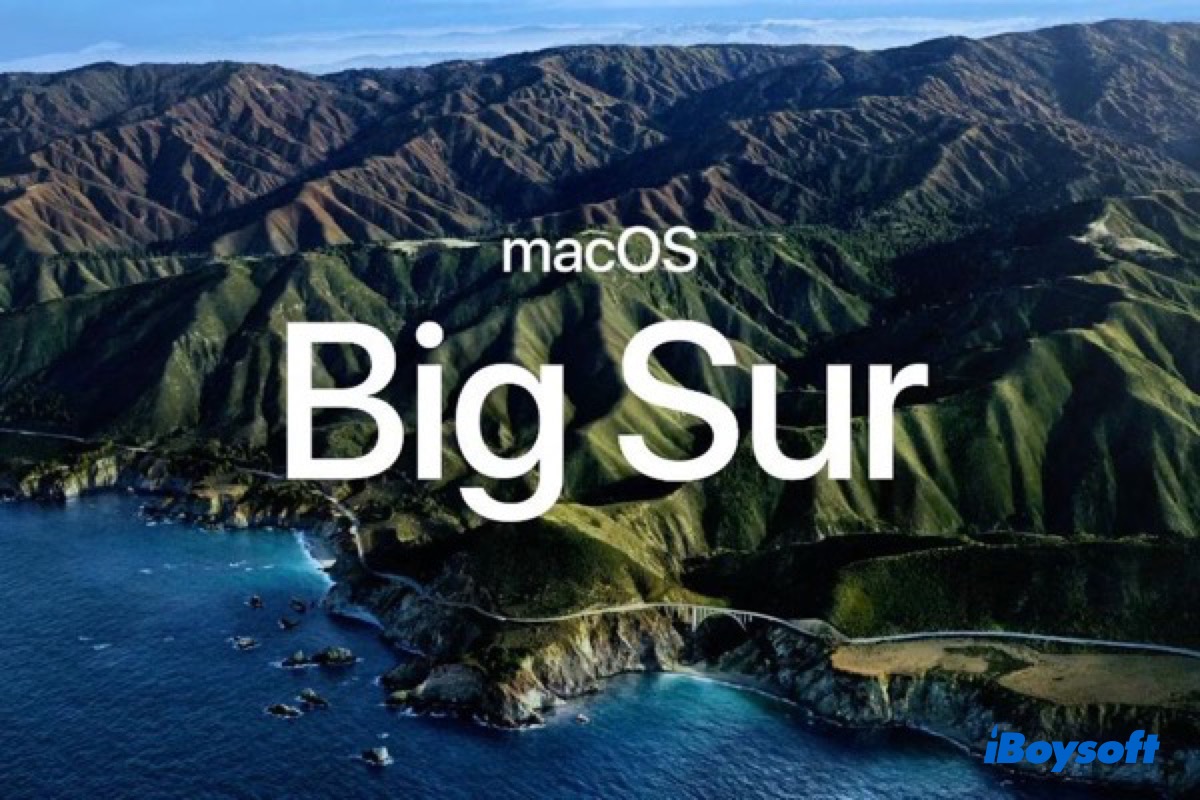
Wie kann man macOS Big Sur auf M1 Mac neu installieren oder wiederherstellen?
Wenn Sie einen M1 Mac verwenden, versuchen Sie diesen Leitfaden, um macOS Big Sur auf M1 Mac neu zu installieren. Es hilft Ihnen auch dabei, die häufigen Fehler beim Neuinstallieren von macOS Big Sur auf M1 Mac zu vermeiden und zu beheben. Mehr erfahren >>
Teilen Sie diesen Artikel, wenn Sie ihn hilfreich finden!